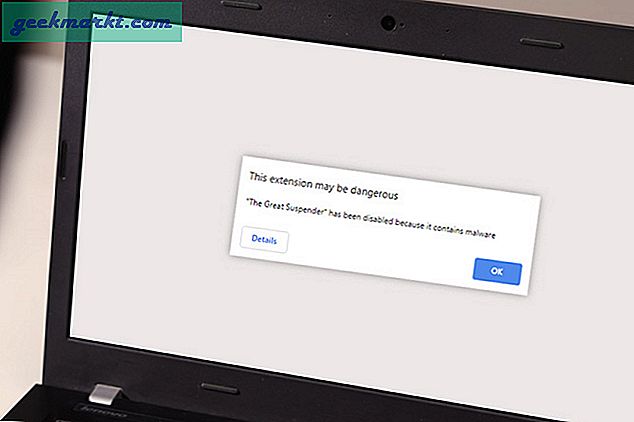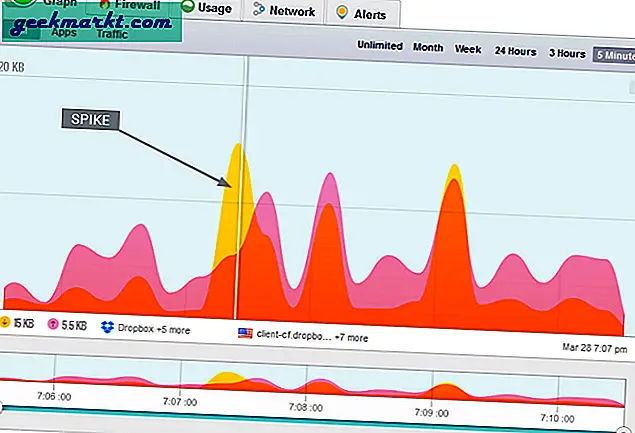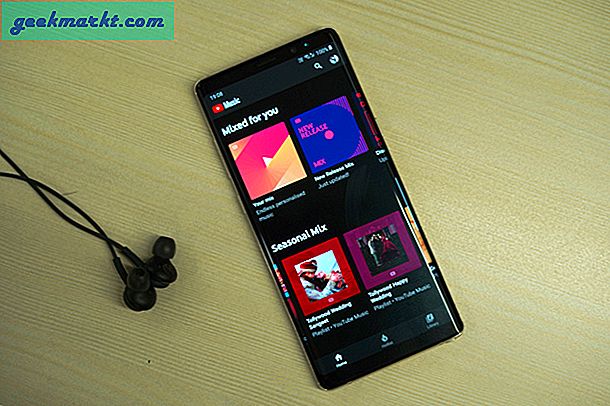Meskipun MacBook Pro adalah mesin yang andal untuk menyelesaikan pekerjaan saat dalam perjalanan, rasanya sangat kecil saat bekerja di atas meja. Saya biasanya mencolokkan monitor eksternal untuk menggunakannya sebagai layar tambahan tetapi segera setelah Anda menutup penutupnya, MacBook masuk ke mode tidur. Jangan khawatir karena ada cara mudah untuk mengatasi masalah ini dan mencegah MacBook Pro tidur saat penutupnya ditutup dengan monitor eksternal terpasang. Mari kita lihat caranya.
Mengapa MacBook Pro Tidur Saat Tutup Ditutup
Tidak seperti Windows, MacBook tidak memiliki opsi untuk menyesuaikan reaksi komputer saat penutupnya ditutup. Jadi saat Anda menutup tampilan bawaan, MacBook Anda akan langsung masuk ke mode Tidur apa pun yang Anda lakukan. Itu juga bisa terjadi jika Anda telah menyambungkan layar eksternal. Kami menemukan dua cara untuk memperbaiki masalah tersebut.

1. Gunakan Mode Clamshell Tertutup
Apple memang menawarkan opsi untuk menggunakan MacBook Pro dengan monitor eksternal dan berfungsi bahkan jika Anda menutup layar internal. Namun, yang paling penting adalah jika Anda tidak memasang kabel daya mode Clamshell tidak akan aktif. Ia akan pergi tidur, sebagai gantinya. Berikut cara yang benar untuk menggunakan MacBook Pro dalam mode Clamshell.
Anda akan membutuhkan:
- Layar eksternal
- USB atau keyboard nirkabel
- Mouse USB atau nirkabel
- Kabel Pengisian MacBook
1. Pertama, sambungkan keyboard dan mouse ke MacBook Anda. Anda dapat menggunakan USB atau keyboard dan mouse nirkabel untuk berinteraksi dengan MacBook Pro.
2. Setelah dicolokkan, hidupkan layar eksternal Anda dan hubungkan ke MacBook menggunakan kabel HDMI. Jika model MacBook Pro Anda tidak memiliki port HDMI, gunakan adaptor HDMI ke USB C. MacBook akan secara otomatis mendeteksi layar eksternal.
Anda dapat mengubah pengaturan di Pengaturan> Tampilan> Pengaturan. Centang kotak yang bertuliskan Menampilkan Cermin untuk menggunakan MacBook dalam mode Clamshell.

3. Sekarang, aktifkan sakelar untuk mulai mengisi daya MacBook. Anda dapat menutup penutupnya dan MacBook tidak boleh tidur dengan monitor eksternal tersambung.
Jika layar eksternal mati setelah menutup penutupnya, cukup tekan sembarang tombol pada keyboard dan layar akan langsung aktif.
2. Gunakan Amfetamin
Meskipun mode Clamshell bawaan Apple bekerja dengan sangat baik, ini dapat mengurangi Masa pakai baterai Macbook jika pengisi daya dicolokkan untuk jangka waktu lama. Selain itu, Anda tidak dapat menggunakan MacBook dalam mode Clamshell saat dicolokkan ke pengisi daya, jadi ini adalah pukulan ganda. Syukurlah, Amfetamin adalah aplikasi utilitas luar biasa untuk Mac yang memungkinkan Anda untuk tetap menghidupkan MacBook bahkan setelah menutup penutupnya dengan monitor eksternal tersambung.
1. Pertama, instal Amphetamine di MacBook Anda dari Mac App Store dengan mengklik tautan ini.

2. Jalankan Amphetamine dan klik ikon berbentuk pil di bilah Menu. Anda dapat memulai sesi berdasarkan waktu, di aplikasi, atau tanpa batas.

3. Setelah Anda memulai sesi, klik ikon Amfetamin di bilah Menu lagi untuk membuka menu. Hapus centang pada kotak di samping 'Izinkan sistem tidur saat penutup layar ditutup'. Selesai, MacBook Anda tidak akan tidur meskipun Anda menutup penutupnya dan tidak perlu dicolokkan ke catu daya juga.

Jika, menutup penutup tidak berfungsi, Amphetamine menyediakan skrip yang menyertai yang dapat Anda unduh dan pasang. Skrip ini akan bertindak sebagai pengaman dari kegagalan dan memungkinkan Anda menggunakan MacBook bahkan setelah Anda menutup penutup laptop.
Unduh Amphetamine Enhancer dari GitHub (dapatkan .DMG untuk macOS). Klik dua kali file DMG dan seret Amphetamine Enhancer ke folder Applications.
Jalankan Amphetamine Enhancer dari Spotlight Search dan instal Mode Tampilan Tertutup Gagal aman. Ini akan menjalankan skrip yang akan memastikan MacBook Anda tidak tidur setelah menutup penutupnya. Hal yang baik tentang skrip ini adalah skrip ini hanya berfungsi saat Anda mengaktifkan sesi Amphetamine.

Penutup: MacBook Pro Tidur Saat Tutup Ditutup Dengan Monitor Eksternal
Ini adalah dua cara bagus yang memperbaiki MacBook Pro tidur saat tutupnya ditutup dengan monitor eksternal untuk kami. Metode pertama bagus saat Anda ingin menggunakan MacBook dalam mode Clamshell dengan monitor dan keyboard eksternal. Namun, ini dapat mempengaruhi masa pakai baterai dalam jangka panjang karena baterai Anda akan selalu dicolokkan ke port daya. Amfetamin, di sisi lain, memungkinkan Anda menjaga MacBook Anda tetap terjaga hanya dengan menginstal skrip utilitas. Bagaimana menurut anda? Bagaimana Anda menggunakan MacBook Pro Anda? Beri tahu saya di Twitter.
Baca juga: Cara Memperbaiki Masalah Garis Horizontal MacBook Pro pada Layar (Model 2016)